Диалоговое окно Create Transmittal вкладка General
Рисунок 11.21. Диалоговое окно Create Transmittal, вкладка General
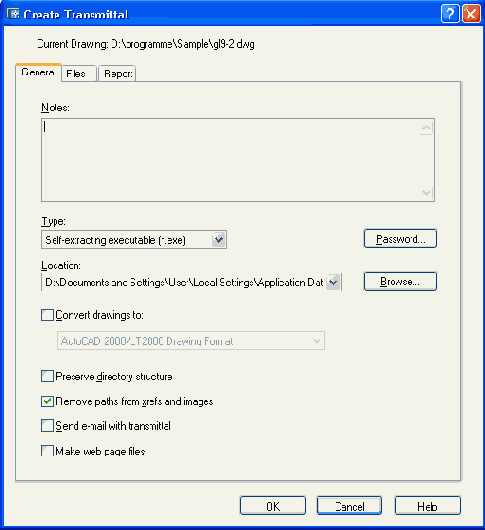
Диалоговое окно имеет три вкладки. Вкладка General (Общие) предназначена для задания типа и особенностей формируемого архива. Текстовое поле Notes (Примечания) позволяет ввести примечания, включаемые в комплект. Если по путям доступа системы AutoCAD обнаруживается файл etransmit.txt, то текст из него автоматически вставляется в поле Notes (Примечания).
В раскрывающемся списке Туре (Тип) можно выбрать одно из трех значений, задающее тип комплекта файлов:
- Self-extracting executable (*.exe) (Самораспаковывающийся ехе-файл);
- Zip (*.zip) (Zip-файл);
- Folder (set of files) (Папка с файлами).
В раскрывающийся список Location (Расположение) пользователь должен ввести путь и имя формируемого файла (папки). Путь можно выбрать и с помощью стандартной кнопки Browse (Обзор).
Кнопка Password (Пароль) дает возможность задать пароль для последующего чтения архива.
Установка флажка Convert drawings to (Преобразовать файлы в) позволяет перед архивацией выбрать формат (AutoCAD 2000 или AutoCAD 2004).
Во вкладке General (Общие) расположены еще четыре флажка:
- Preserve directory structure (Сохранить структуру папок);
- Remove paths from xrefs and images (Удалить пути из ссылок и изображений);
- Send e-mail with transmittal (Отправить электронное уведомление);
- Make web page files (Создать Web-страницу).
С помощью этих флажков можно задать такой тип комплекта, который максимально облегчит получателю восстановление структуры проекта и его папок.
Вкладка Files (Файлы) (Рисунок 11.22) дает возможность выбрать те файлы, которые должны войти в комплект.
В данной вкладке с помощью кнопки Add File (Добавить файл) можно указать те файлы (любых типов), которые должны быть включены в комплект. При установке флажка Include fonts (Включая шрифты) в массив автоматически добавляются файлы шрифтов с расширениями txt и shx (шрифты типа True Type не включаются). На Рисунок 11.22 структура формируемого массива показана в виде дерева. С помощью кнопки
